
| outil dessin |
Création d’un outil de dessin avec DELPHI (pascal de BORLAND)
Création du répertoire de TRAVAIL ;
Commencer par créer un répertoire dans le répertoire DELPHI. Lancer l’Explorateur, Activer le répertoire DELPHI puis dans le menu Fichiers de l’explorateur demander Nouveau Dossier. L’explorateur créé immédiatement un sous dossier de DELPHI que l’on nomme DESSIN01 (il suffit en fait de remplacer Nouveau dossier par DESSIN01). Ce répertoire contiendra le fichier exécutable que nous allons créer.
Description rapide de l’interface Delphi. On se trouve en permanence en présence de trois modules :
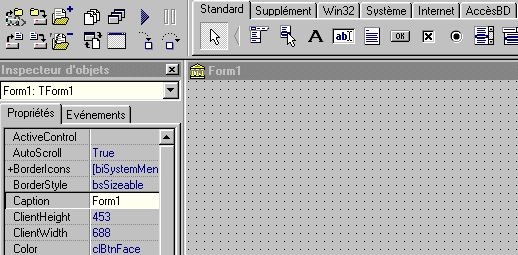
-
Le module principal Delphi 3 (en haut) contenant le menu déroulant et toutes les barrettes d’outils. C’est lui qui permet de décider des composants à placer sur la fiche et de compiler ou exécuter l’application.
-
La fiche de travail (fiche vierge au départ nommée Form1) qui est double :
-
Partie visuelle telle qu’elle apparaît au yeux de l’utilisateur
-
Partie texte dans lequel Delphi écrit lui-même le code pascal et nous laisse la possibilité de travailler sur ce code.
-
L’inspecteur d’objet, propre a chaque objet créé sur la fiche (bouton par exemple) et contient deux onglets :
-
Les propriétés de l’objet nous permettent de modifier sa taille, sa couleur, etc.
-
Les événements qui permettent d’écrire les procédures qui doivent s’exécuter lors de tel ou tel événement (clic, touche, fermeture de fenêtre etc.)
Nous allons apprendre à travailler avec ces trois modules et voir avec quelle facilité il devient possible de développer une véritable application Windows. La programmation avec Delphi est orientée objets c’est à dire que le programme n’a pas de début (ni de fin) mais est constitué d’un ensemble d’objets qui réagissent aux événements (clic de souris, appui sur une touche, déplacement de souris etc. )
a- Ouverture et nom de la fiche de travail
Pour créer une interface utilisateur nous partons d’une fiche vierge nommée Form1.
Dans le menu Fichiers demandez Nouvelle application. Une fiche (Form1) et une unité (Unit1.pas) s’ouvrent.
Nous allons commencer par personnaliser le nom de cette fiche :
-
Dans les propriétés de l’inspecteur d’objets remplacer dans le champ caption Form1 par Dessin. La fiche vierge se nomme désormais Dessin.
-
Régler la couleur (color) de la fiche sur ClWhite ;
Utiliser le menu Fichiers-Enregistrer le projet sous, placez vous dans le répertoire \DELPHI\DESSIN01, enregistrer l’unité1 (unit1.pas) en lui laissant son nom et enregistrer le projet (project1.dpr) sous le nom de DESSIN.DPR par exemple. Lorsque l’on relance DELPHI c’est ce fichier projet qu’il faut ouvrir.
Le fait d’enregistrer le projet immédiatement permet de définir le répertoire \DELPHI\DESSIN01 comme répertoire par défaut.
b- Cadre de travail
Dans la barrette Standard cliquez sur le dernier composant Panel. Cliquez alors sur la fiche vierge pour placer un fond pour les boutons de l’application.
Dans les propriétés de l’inspecteur d’objets réglez le champ Align sur AlLeft. Le cadre de travail occupe alors toute la fiche en hauteur et se cale sur la gauche. C’est sur ce cadre que nous allons placez les boutons de l’application.
Dans les propriétés de l’inspecteur d’objets réglez le champ width sur 50 et effacez le champ Caption (qui doit contenir Panel1) sinon le mot Panel1 reste affiché même pendant l’exécution.
Dans la barrette Supplément cliquez sur le composant Image. Cliquez alors sur la fiche vierge pour placer un composant Timage qui sera le fond de dessin.
Dans les propriétés de l’inspecteur d’objets réglez le champ Align sur AlRight. L’image occupe alors toute la fiche en hauteur et se cale sur la droite.
Dans les propriétés de l’inspecteur d’objets réglez le champ width sur 638 et effacer le champ Name (qui doit contenir Image1) pour le remplacer parle mot Fond.
Il nous reste maintenant à placer sur notre Panel1 tous les boutons qui vont nous permettre de dessiner.
c- Le dessin sur la fiche
Si vous exécutez votre application dans l’état (en appuyant sur F9) rien ne se passe. Nous n’avons rien prévu pour gérer les évènements de la souris !
Refermez l’application (si vous l’avez lancée !).
Nous allons gérer maintenant le déplacement de la souris.
Dans les évènements de Fond (le composant Timage) Double-cliquez dans la case qui se trouve à droite de l’événement OnMouseMove.
Delphi fabrique alors le squelette de la procédure associée au déplacement de la souris. Il nous reste à remplir cette procédure pour indiquer à l’application ce qu’elle doit faire quand la souris se déplace sur le fond de dessin.
Le squelette de la procédure OnMouseMove à la forme suivante
procedure TForm1.FondMouseMove(Sender: TObject; Shift: TShiftState; X, Y: Integer);
begin
end;
Les variable X et Y contiennent les coordonnées de la souris. Nous allons pouvoir les utiliser pour dessiner sur la fiche.
Dans la procédure FondMouseMove ajoutez l’instruction Fond.Canvas.LineTo(X,Y) ;
Canvas représente la surface associée à Fond sur laquelle on va pouvoir dessiner. La procédure LineTo permet de relier un point au précédent par un segment.
Votre procédure devient alors :
procedure TForm1.FondMouseMove(Sender: TObject; Shift: TShiftState; X, Y: Integer);
begin
Fond.Canvas.LineTo(X,Y);
end;
REMARQUE : la touche F12 permet de basculer entre la fiche sur laquelle vous avez placé les composants (panel, boutons etc.) et l’unité dans laquelle vous écrivez du code pascal (essayez).
Chaque mouvement de la souris va donc relier à l’emplacement précédent par un petit segment.
Vérifier en lançant l’application (F9).
Il serait préférable de dessiner sur le fond seulement quand le bouton gauche de la souris est enfoncé. Nous allons rajouter une variable (ENFONCE) qui aura la valeur VRAI quand le bouton sera enfoncé.
Dans la partie Public de Form1 ajoutez la déclaration de variable ENFONCE : BOOLEAN ;
(Un booléen peut prendre seulement deux valeurs : VRAI ou FAUX).
Il faut commencer par initialiser la variable ENFONCE à FALSE ;
Dans l’inspecteur d’objets déroulez la liste pour activer Form1.
Dans les événements de Form1 définissez la procédure OnActivate par un Double-Clic. Cette procédure s’exécutera systématiquement à l’ouverture de la fiche.
Garnissez la procédure OnActivate en ajoutant la ligne : ENFONCE := FALSE ; vous obtenez alors la procédure :
procedure TForm1.FormActivate(Sender: TObject);
begin
ENFONCE := FALSE;
end;
Transformez alors la procédure FondMouseMove pour ne dessiner que lorsque ENFONCE est VRAI :
procedure TForm1.FondMouseMove(Sender: TObject; Shift: TShiftState; X, Y: Integer);
begin
IF ENFONCE THEN Fond.Canvas.LineTo(X,Y);
end;
Si vous lancez l’application en l’état il ne se passera plus rien. ENFONCE prend la valeur FALSE lorsque la Form1 est activée et les déplacements de la souris ne laissent une trace que si ENFONCE est TRUE ! ! ! !
Il nous reste à mettre ENFONCE à TRUE quand on enfonce le bouton gauche (OnMouseDown) et à FAUX quand on le relâche (OnMouseUp).
Dans la liste de l’inspecteur d’objets activez Fond et fabriquez les deux procédures :
procedure TForm1.FondMouseDown(Sender: TObject; Button: TMouseButton;
Shift: TShiftState; X, Y: Integer);
begin
ENFONCE := TRUE;
end;
procedure TForm1.FondMouseUp(Sender: TObject; Button: TMouseButton;
Shift: TShiftState; X, Y: Integer);
begin
ENFONCE := FALSE;
end;
Lancez l’application (F9) et dessinez : tout fonctionne bien : quand on clique on peut dessiner et le dessin s’arrête dés que l’on relâche. Seul petit problème le LineTo relie au dernier point dessiné ce qui provoque des segments parasites à chaque clic de souris.
Pour corriger ce problème il faut replacer le pointeur de dessin dans la procédure FondMouseDown en rajoutant l’instruction Fond.Canvas.MoveTo(X,Y) ; Le pointeur de dessin se placera alors à l’emplacement où s’est produit le clic avant de commencer à dessiner.
Remarque : pour ouvrir votre projet faites Fichier – Ouvrir \DESSIN01\DESSIN.DPR.
d- Changer de couleur
Nous allons fabriquer un bouton qui va permettre de choisir la couleur de tracé. Placez vous sur la fiche (F12).
Dans la barrette Dialogues cliquez sur le composant ColorDialog et placez en un n’importe où sur votre fiche. Un tel composant demeure invisible lors de l’exécution.
Nous allons maintenant créer un bouton qui va appeler le composant ColorDialog1 que l’on vient d’ajouter à la fiche.
Dans la barrette Supplément cliquez sur SpeedButton et poser un bouton sur le Panel1 (en haut par exemple). Réglez ses dimensions à : Height : 42 ; Left : 4 ; Top : 6 ; Width : 42.
Choisissez alors un dessin pour le bouton en cliquant sur la propriété Glyph… Dans le répertoire \Images\Buttons\ on pourra prendre le dessin Brush.BMP.
Votre bouton doit alors avoir une véritable allure professionnelle.
Il s’agit maintenant de décider de l’action à faire lorsque l’utilisateur va cliquer sur le bouton.
Dans les événements de votre bouton Double-cliquez sur l’événement Onclick et remplissez la procédure SpeedButton1Click en ajoutant l’instruction : colordialog1.Execute; Le clic sur ce bouton provoquera l’exécution du composant ColorDialog1 qui ouvrira une boîte de dialogue dans laquelle vous pourrez choisir la couleur.
Remarque : un SpeedButton est un bouton qui n’est jamais actif ou inactif mais qui déclenche une opération (ici ouvrir une fenêtre de dialogue pour la couleur).
Exécuter votre application (F9) pour vérifier le bon fonctionnement du bouton.
Le bouton fonctionne bien mais la couleur du tracé n’est pas changée. Il faut rajouter l’instruction Fond.Canvas.Pen.color:=ColorDialog1.Color; dans la procédure FondMouseDown. Cette instruction doit être ajoutée avant l’instruction Fond.Canvas.MoveTo(X,Y) ;
Exécuter alors votre application et dessinez ! ! !
N’oubliez pas de faire Fichier - Tout enregistrer régulièrement.
e- Dessiner des formes prédéfinies
Il faut maintenant rajouter des boutons permettant de dessiner des formes prédéfinies (rectangle, cercle etc.) .
Commencer par ajouter dans Unit1.pas dans la partie Public de Form1 trois variables :
FORME : INTEGER ;
Old_X, Old_Y : INTEGER ;
Suivant la valeur de la variable FORME on dessinera un objet différent : si FORME est égale à zéro on dessinera une ligne (c’est le cas actuellement) si elle est égale à 1 on dessinera un rectangle et si elle est égale à 2 une ellipse.
Les variables Old_X et Old_Y permettront de mémoriser les valeurs de X et Y lors de l’appui sur le bouton gauche. On pourra ainsi les réutiliser pour définir le coin en haut à gauche du rectangle.
Commencez par ajouter la ligne FORME := 0 ; dans la procédure FormActivate de façon à être sûr que cette valeur soit la valeur par défaut lors du lancement de l’application.
Ajoutez les deux instructions Old_X := X ; et Old_Y := Y ; dans la procédure FondMouseDown pour mémoriser les valeurs de X et Y lors de l’appui sur le bouton gauche de la souris.
Il faut maintenant construire deux boutons : le premier pour dessiner une ligne quelconque et le second pour dessiner un rectangle. Réactivez la fiche (F12) .
Dans la barrette Supplément cliquez sur le bouton BitBtn et cliquez sur panel1 pour placer le bouton.
Réglez ses dimensions à : Height : 42 ; Left : 4 ; Top : 56 ; Width : 42.
Mettez le champ Name à Ligne.
Charger le Glyph avec \images\buttons\Pencil.BMP.
Mettez le Layout à BlGlyphTop.
Faites un Double-clic sur le bouton pour créer la procédure LigneClick. Remplir cette procédure avec l’instruction FORME := 0 ; . Lors du clic sur ce bouton la variable FORME prendra la valeur Zéro.
Il faut maintenant créer un autre bouton pour mettre FORME à 1 et faire des rectangles.
Procédez comme vous venez de le faire pour le bouton Ligne.
On règlera le champ TOP à 106 pour un espacement régulier.
Prendre le même Glyph et nommez le bouton Rect (champ Name).
N’oubliez pas de définir la procédure RectClick (en double-cliquant sur le bouton) et de lui ajouter l’instruction FORME :=1 ; .
Il faut maintenant ajouter les instructions qui permettent de dessiner des formes différentes suivant la valeur de la variable FORME.
Il suffit d’intervenir sur la procédure FondMouseMove de la façon suivante :
procedure TForm1.FondMouseMove(Sender: TObject; Shift: TShiftState; X, Y: Integer);
begin
IF ENFONCE THEN
BEGIN
IF FORME = 0 THEN Fond.Canvas.LineTo(X,Y) ;
IF FORME = 1 THEN Fond.Canvas.rectangle(Old_X,Old_Y,X,Y);
END;
end;
Lancez votre programme et essayer.
Premier problème les formes Rectangles sont pleines, on préfère qu’elles soient vides bien entendu !. Il suffit de rajouter la commande Fond.Canvas.Brush.Style:=BsClear; dans la procedure FormActivate.
Réessayez votre programme.
Second problème (plus compliqué celui-là) les formes s’affichent toutes mais ne s’effacent pas ! !
Première étape : il faut se mettre en mode crayon-fond : ce mode permet de mélanger les couleurs du crayon et du fond de manière à ne jamais effacer le fond. Pour ce faire ajoutez l’instruction Fond.Canvas.Pen.mode:=PmNotXor; dans la procédure FondMouseDown. Dans le mode NotXor un second tracé replace le fond et donc efface le premier tracé.
Seconde étape : il faut mémoriser les valeurs de X et Y pour retracer le rectangle à sa précédente position de façon à ce qu’il s’efface. Nous allons utiliser deux variables, X_prec et Y_prec pour mémoriser les valeurs de X et Y dans la procédure MouseMove de façon à pouvoir les réutiliser pour effacer l’ancien rectangle avant d’en retracer un nouveau.
Dans la partie Public de Form1 ajoutez les deux variables X_prec, Y_prec : INTEGER ;
Troisième étape : modifier la procédure FormMouveMove : il faut mémoriser les valeurs de X et Y à la fin de la procédure et il faut afficher le rectangle deux fois : une première fois avec X_prec et Y_prec pour l’effacer et une seconde fois avec X et Y pour le tracer. La procédure devient alors :
procedure TForm1.FondMouseMove(Sender: TObject; Shift: TShiftState; X,Y: Integer);
begin
IF ENFONCE THEN
BEGIN
IF FORME=0 THEN Fond.Canvas.LineTo(X,Y);
IF FORME=1 THEN
BEGIN
Fond.Canvas.rectangle(Old_X,Old_Y,X_prec,Y_prec);
Fond.Canvas.rectangle(Old_X,Old_Y,X,Y);
END;
END;
X_prec:=X;
Y_prec:=Y;
end;
Quatrième étape : il faut initialiser les variables X_prec et Y_prec. Dans la procedure FondMouseDown ajoutez les instructions X_prec :=X ; et Y_prec :=Y ; . Si cette initialisation n’est pas faite les variables X_prec et Y_prec ont une valeur non définie au premier passage dans FondMouseMove ; Ce qui peut provoquer une erreur d’effaçage dans certains cas.
Cinquième étape : il faut retracer le rectangle en mode normal (PmCopy) dans fondMouseUp. Ajouter les instructions suivantes dans fondMouseUp :
Fond.Canvas.Pen.mode:=PmCopy;
IF FORME = 1 THEN Fond.Canvas.Rectangle(Old_X,Old_Y,X,Y) ;
Relancez votre application et essayez.
f- Essayez seul d’ajouter un bouton pour tracer des ellipses
En procédant comme pour le bouton Rect ajouter un nouveau bouton pour tracer des ellipses.
Seule indication : la fonction Ellipse de Delphi fonctionne comme la fonction Rectangle, il faut lui mettre quatre entiers : Fond.Canvas.Pen.Ellipse (X0, Y0, X1, Y1) ; L’ellipse sera tracée dans un rectangle (invisible bien sûr !) dont les coordonnées du coin haut-gauche sont (X0, Y0) et les coordonnées du coin bas-droite sont (X1, Y1).
Vous pouvez également ajouter un bouton rectangle aux coins arrondis : l’instruction est
Fond.Canvas.Pen.RoundRect (X0, Y0, X1, Y1, a, b) ; Les deux entiers a et b sont là pour donner la grandeur de l’arrondi (a sur les X et b sur les Y). On pourra prendre 20 pour a et b pour faire un essai.
g- Pot de peinture
Ajouter un bouton Peinture (choisissez lui un Glyph et appelez le Peinture). Le clic sur ce bouton donnera la valeur 4 à la variable FORME.
Ajouter alors le bloc suivant dans la procédure FondMouseDown :
IF FORME=4 THEN
BEGIN
Fond.Canvas.Brush.Style:=BsSolid;
Fond.Canvas.Brush.color:=ColorDialog1.Color;
Fond.Canvas.FloodFill(X,Y,Fond.Canvas.pixels[X,Y],FsSurface);
Fond.Canvas.Brush.Style:=BsClear;
END;
On remet la brosse du canvas à Solid pour remplir les formes. On lui attribue la couleur en cours.
La procédure Fond.Canvas.FloodFill permet de remplir une surface dont la couleur est pixels[X,Y] (c’est à dire la couleur du pixel sur lequel on a cliqué) à partir du point (X,Y) .
On remet ensuite la brosse du Canvas à Clear pour pouvoir tracer les formes vides (rectangles, etc. ).
h- Imprimer
Ajouter un bouton SpeedButton (qui déclenche une action) et surcharger sa méthode OnClick avec les instructions suivantes :
procedure TForm1.SpeedButton2Click(Sender: TObject);
begin
Printer.BeginDoc;
Printer.Canvas.CopyRect(Fond.Canvas.ClipRect,Fond.Canvas,Fond.Canvas.ClipRect);
Printer.EndDoc;
end;
Attention ! pour que l’objet Printer puisse fonctionner il faut ajouter Printers dans les unités utilisées. Dans la clause Uses de l’unité Unit1.pas ajoutez l’unité Printers.
BeginDoc ouvre l’impression ou met en attente si une autre impression est déjà lancée.
EndDoc ferme l’impression pour libérer l’imprimante.
Printer.Canvas correspond à la feuille de l’imprimante. Vous pouvez dessinez directement dessus. L’instruction Par exemple Printer.Fond.Canvas.Rectangle(500,500,1000,1000) dessine un rectangle sur la feuille de l’imprimante. Facile non ?
Dans le cas présent nous utilisons la méthode CopyRect (R1, Canv, R2) ;
R1 doit contenir le rectangle de délimitation de la feuille imprimante.
R2 doit contenir le rectangle de notre Canvas écran.
Canv doit indiquer le canvas écran.
En essayant le programme nous remarquons que l’impression de notre écran n’occupe qu’une petite zone de la feuille (suivant la résolution de l’imprimante).
Nous pouvons facilement agrandir cette zone : voici les éléments pour le faire.
Fond.Canvas.ClipRect.Top contient la marge haut du canvas (0 en général)
Fond.Canvas.ClipRect.Left contient la marge gauche du canvas (0 en général)
Fond.Canvas.ClipRect.Right contient la marge droite du canvas (640 en général)
Fond.Canvas.ClipRect.Bottom contient la marge bas du canvas (480 en général).
Pour multiplier les dimensions de votre image sur la feuille il faut donc ajouter quelques instructions :
procedure TForm1.SpeedButton2Click(Sender: TObject);
VAR R1 : Trect;
k : INTEGER;
begin
k:=2;
R1.Top := k*Fond.Canvas.ClipRect.Top;
R1.Left := k*Fond.Canvas.ClipRect.Left;
R1.Right := k*Fond.Canvas.ClipRect.Right;
R1.Bottom := k*Fond.Canvas.ClipRect.Bottom;
Printer.BeginDoc;
Printer.Canvas.CopyRect(R1,Fond.Canvas,Fond.Canvas.ClipRect);
Printer.EndDoc;
end;
Vous trouverez les dimensions de la feuille imprimante dans le rectangle : Printer.Canvas.ClipRect.
i- Sauvegarder le dessin BMP
Nous allons ajouter un bouton permettant de sauvegarder le dessin au format BMP. Le format BMP est le format standard BitMap utilisé par Windows et notamment par PaintBrush. C’est un format d’image non compressé.
Fond.Picture contient la Bitmap associée à notre dessin. Il va nous suffire de la sauvegarder.
Dans la barrette Dialogues cliquez sur SavePictureDialog et posez un composant sur la fiche. Il se nomme SavePictureDialog1 et contient la fenêtre de dialogue des fichiers images. Réglez le champ DefaultExt sur *.BMP et FileName sur *.BMP et Filter sur Bitmap ( *.BMP)
Ajouter un bouton SpeedButton et mettez lui le Glyph FileSave.Bmp. Double cliquez sur ce bouton et remplissez la méthode click :
procedure TForm1.SpeedButton3Click(Sender: TObject);
begin
IF SavePictureDialog1.Execute THEN Fond.Picture.saveToFile(SavePictureDialog1.FileName);
end
On exécute SavePictureDialog1 et si la réponse est affirmative on sauve la Bitmap Fond.Picture.
Faites un essai.
j- Ouvrir un fichier BMP.
Nous allons ajouter un dernier bouton permettant d’ouvrir un fichier BMP.
Dans la barrette Dialogues cliquez sur OpenPictureDialog et posez un composant sur la fiche. Il se nomme OpenPictureDialog1 et contient la fenêtre de dialogue des fichiers images. Réglez le champ DefaultExt sur *.BMP et FileName sur *.BMP et Filter sur Bitmap ( *.BMP)
Ajouter un bouton SpeedButton et mettez lui le Glyph Fileload.Bmp. Double cliquez sur ce bouton et remplissez la méthode click :
procedure TForm1.SpeedButton4Click(Sender: TObject);
begin
IF OpenPictureDialog1.Execute THEN
BEGIN
Fond.Picture.loadFromFile(OpenPictureDialog1.FileName);
Form1.Activate;
END;
end;
On exécute OpenPictureDialog1 et, si la réponse est affirmative, on charge la Bitmap Fond.Picture. L’instruction Form1.Activate permet de réinitialiser les variables pour pouvoir dessiner sur le dessin que l’on vient de charger.
k- Les fichiers nécessaires à l’exécution du programme
A l’aide de l’Explorateur de Windows aller dans le répertoire \DELPHI\DESSIN01. Dans ce répertoire on y trouve les fichiers suivants :
- *.PAS fichiers pascal dans lesquels sont toutes les procédures
- *.DCU Unités compilées utiles au projet
- *.DPR fichier de projet. C’est le fichier principal, il contient toutes les informations relatives au projet.
- *.RES fichier de ressources (contient le menu déroulant par exemple…)
- *.EXE fichier exécutable. Ce fichiers est indépendant et peut être exécuter sans l’aide des autres fichiers. Seuls les fichiers propre à la base de donnée lui sont nécessaires.
- *.DFM fichier contenant le code source (pascal) des fiches.
Essayons de lancer notre application en cliquant sur le fichier DESSIN.EXE. Cela fonctionne parfaitement.
Pour installer l’application sur une autre machine il suffit de copier le fichier DESSIN.EXE Même si la machine ne contient pas Delphi elle pourra exécuter l’application.
n- Taille du fichier exécutable
Regarder dans l’explorateur la taille du fichier *.EXE. Ce fichier a une taille importante car il contient toutes les informations nécessaires au débogage de l’application. Il contient en fait les adresses de chacune des procédures pour pouvoir indiquer au développeur d’où vient l’erreur en cas de plantage. Une fois la mise au point du programme faite il n’est plus nécessaire de garder ces informations qui surchargent inutilement le code.
Retourner sous Delphi. Dans le menu Projet-Options cliquez sur l’onglet Lieur et désactiver Inclure info de débogage TD32. Après avoir refermé la fenêtre de dialogue des options demander Tout construire dans le menu Projet. Revenir alors dans le répertoire DELPHI\DESSIN01 avec l’explorateur Windows et regarder la nouvelle taille du fichier exécutable : elle a été divisée par trois !
Ces exemples de développement en pascal sont libres de droits et vous pouvez les utiliser librement avec vos élèves du lycée.
Tweet
